Jak opravit chybu videa iOS způsobující zamrznutí zařízení
Je tu nový trojský kůň iOS zabiják, který přichází do vašeho zařízení ve formě neškodného videa. Pokud toto čtete, pravděpodobně jste již byli postiženi chybou videa iOS. Možná jste klikli na nějaké mp4 video přes Safari a vaše zařízení se mohlo časem zpomalit. Nebo to mohlo dokonce zamrznout, s obávaným kolotočem smrti na obrazovce, který běží donekonečna.
Je to kvůli škodlivému odkazu na video, který koluje po internetu, otevření videa způsobí zamrznutí vašeho iOS zařízení, což obecně vyžaduje tvrdý reset, což způsobuje značnou ztrátu dat. Tato chyba videa pro iOS je nejnovější z řady chyb souvisejících s iOS a ‘crash žertů’, které mohou způsobit docela zmatek. Zatím však není třeba šílet. Čtěte dále a zjistěte, jak opravit chybu videa iOS.

- Část 1: Jak opravit chybu videa iOS pomocí tvrdého resetu
- Část 2: Jak opravit chybu videa iOS bez ztráty dat
- Část 3: Tipy: Jak se vyhnout chybě videa pro iOS
Část 1: Jak opravit chybu videa iOS pomocí tvrdého resetu
Tvrdý reset je běžná metoda, kterou lidé používají k opravě většiny chyb iOS, ať už jde o zamrzání, nereagování nebo cokoliv jiného. Pokud tedy chcete opravit chybu videa iOS, můžete zkusit tuto metodu.
Jak opravit chybu videa iOS pomocí tvrdého resetu:
1. Podržte tlačítko napájení na pravé straně zařízení.
2. Držte tlačítko napájení a také stiskněte tlačítko pro snížení hlasitosti.
3. Držte oba stisknuté, dokud se logo Apple znovu nerozsvítí.

Tvrdý reset by měl vyřešit chybu videa iOS, ale pokud ne, možná budete muset aktivovat režim DFU.
Jak opravit chybu videa iOS aktivací režimu DFU:
1. Vypněte iPhone a připojte jej k počítači pomocí USB kabelu. Ujistěte se, že je iTunes zapnutý.
2. Podržte tlačítko napájení po dobu 3 sekund.
3. Podržte také tlačítko pro snížení hlasitosti a také tlačítko napájení.
4. Držte je oba společně po dobu 10 sekund. Nemělo by to však trvat tak dlouho, abyste viděli logo Apple, obrazovka by měla zůstat prázdná.
5. Uvolněte tlačítko napájení, ale držte stisknuté tlačítko pro snížení hlasitosti po dobu dalších 5 sekund. Obrazovka by měla zůstat po celou dobu prázdná.

6. Zobrazí se dialogové okno s informací, že iPhone je v režimu obnovy.
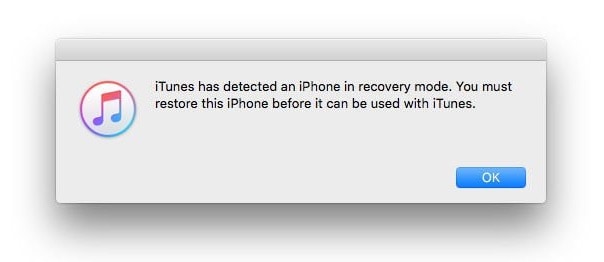
7. Na obrazovce iTunes byste měli vidět následující zprávu: ‘Pokud máte se svým iPhonem problémy, můžete obnovit jeho původní nastavení kliknutím na Obnovit iPhone.’

8. Můžete tak obnovit svůj iPhone, nebo můžete ukončit režim DFU stisknutím spodního tlačítka hlasitosti, dokud se nerozsvítí logo Apple.
Tato metoda by měla určitě opravit chybu videa iOS, měli byste však být varováni, že použití této metody by způsobilo těžkou ztrátu dat.
Část 2: Jak opravit chybu videa iOS bez ztráty dat
Pokud máte ve svém iOS zařízení nějaká drahocenná data, o která si prostě nemůžete dovolit přijít, pak by pro vás bylo nejlepší využít nástroj třetí strany s názvem DrFoneTool – Oprava systému (iOS). S touto aplikací se můžete v podstatě postarat o každou chybu, která se objeví ve vašem iPhonu, iPadu atd., aniž byste přišli o svá drahocenná data. Další informace o softwaru získáte zaškrtnutím políčka níže.

DrFoneTool – Oprava systému (iOS)
Opravte chybu videa iOS bez ztráty dat
- Rychlé, snadné a spolehlivé.
- Opravte různé problémy se systémem iOS, jako je režim obnovení, bílé logo Apple, černá obrazovka, smyčka při spuštění atd.
- Opravuje další chyby iTunes, chyby iPhone a další.
- Funguje pro všechny modely iPhone, iPad a iPod touch.
Samozřejmě, že proces není tak ořezaný a suchý jako u tvrdého resetu, ale ta trocha úsilí navíc stojí za to, aby se uchovala všechna vaše drahocenná data, nesouhlasil byste? Takže čtěte dál a zjistěte, jak opravit chybu videa iOS bez ztráty dat pomocí DrFoneTool – iOS System Recovery.
Jak opravit chybu videa iOS pomocí DrFoneTool – Oprava systému (iOS)
Krok 1: Vyberte „Oprava systému“
Po spuštění aplikace přejděte na „Další nástroje“ na levém panelu. Poté vyberte „Oprava systému“.

Připojte své zařízení iOS k počítači pomocí kabelu USB a v aplikaci vyberte „Standardní režim“.

Krok 2: Stáhněte si firmware
DrFoneTool automaticky rozpozná vaše iOS zařízení a nabídne vám ke stažení nejnovější firmware. Jediné, co musíte udělat, je kliknout na ‘Start’ a počkat.

Začne se stahovat balíček firmwaru a může to chvíli trvat.

Krok 3: Oprava chyby videa iOS
Jakmile je stahování dokončeno, klikněte na „Opravit nyní“ a DrFoneTool okamžitě začne opravovat vaše iOS zařízení.

Po několika minutách se zařízení restartuje do normálního režimu. Celý proces by trval asi 10 minut.

A tím jste účinně rozdrtili chybu videa iOS, aniž byste utrpěli žádnou ztrátu dat.
Část 3: Tipy: Jak se vyhnout chybě videa pro iOS
Zde je několik opatření, která můžete učinit, abyste se vyhnuli nakažení chyby videa iOS.
1. Takové ‘crash žerty’ přicházejí a odcházejí. Je to proto, že Apple neustále aktualizuje svůj software, aby chránil vaše zařízení před těmito problémy. Proto byste měli své zařízení iOS udržovat aktualizované.
2. Nepřistupujte k videím, pokud byla odeslána ze zdrojů, kterým nedůvěřujete, nebo pokud byla odeslána anonymně.
3. Zvyšte nastavení ochrany osobních údajů tím, že přejdete na kartu ‘Soukromí’ v aplikaci Nastavení.
Víte, co se říká, prevence je lepší než léčba. Jako takový byste měli přijmout preventivní metody, abyste se vyhnuli nakažení fenoménu chyby videa iOS. Pokud však nemáte tu smůlu, že ji získáte, můžete chybu videa iOS efektivně opravit pomocí kterékoli z technik, které jsme zmínili. Všechny z nich – Hard Reset, DFU Recover a DrFoneTool – jsou skvělé metody, které všechny opraví vaše iOS zařízení. Pokud se však obáváte ztráty dat, měli byste použít DrFoneTool – iOS System Recovery, protože má ze všech alternativ nejmenší šanci na ztrátu dat.
Takže doufám, že pro vás budou fungovat a dejte nám vědět, jakou techniku jste použili a zda se podařilo opravit chybu videa iOS. Rádi bychom slyšeli váš hlas!
poslední články

